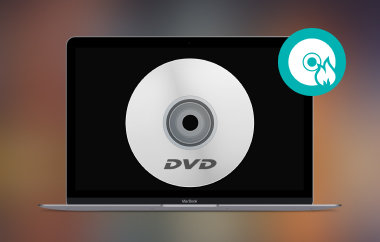在这个现代时代,DVD 在某些设备上无法播放。这是因为有些电脑不再有内置的 DVD 驱动程序。如果你想从 DVD 播放视频内容,最好将它们翻录,以便将它们保存在电脑上。这很完美,特别是如果你想从不同的设备和媒体播放器观看视频。所以,如果你想将视频 DVD 数字化,我们会帮助你。这篇文章将使用四种出色的方法教你 如何在 Mac 上翻录视频 DVD。因此,来这里探索所有有效的方法吧。
第 1 部分。如何在 Mac 上以最佳质量翻录视频 DVD
为了有效地在 Mac 上翻录 DVD,我们建议使用 AVAide DVD Ripper。此离线翻录器可帮助您轻松翻录视频 DVD,同时提供出色的质量。凭借其简单易懂的布局,您可以浏览所有功能并获得所需的输出。除此之外,您还可以使用批量翻录功能翻录 DVD。使用此功能,您可以一次翻录多张 DVD。因此,如果您计划从 DVD 翻录各种内容,您可以信赖此软件。它功能更强大,因为您可以将文件转换为各种媒体格式。您可以将翻录的文件保存为 MP4、FLV、MKV、M4V、VOB、MOV、AVI 等。
此外,您还可以使用一些基本的视频编辑功能来美化您的内容。您可以使用视频合并器、裁剪器、压缩器、修剪器等。您甚至可以调整一些参数,包括帧速率、比特率、分辨率、编码器、通道等。因此,关于翻录和编辑 DVD,AVAided DVD Ripper 是您可以访问和操作的最佳软件之一。查看以下简单方法,了解如何在 Mac 上翻录 DVD。
第1步访问 AVAide DVD Ripper,您可以勾选 免费下载 按钮,我们在下面提供。然后,开始安装它以在您的计算机上运行。确保 DVD 已插入您的计算机。
第2步启动界面后,转到 开膛手 面板并点击 加载 DVD 从计算机添加 DVD 文件。加载完成后,继续下一步。
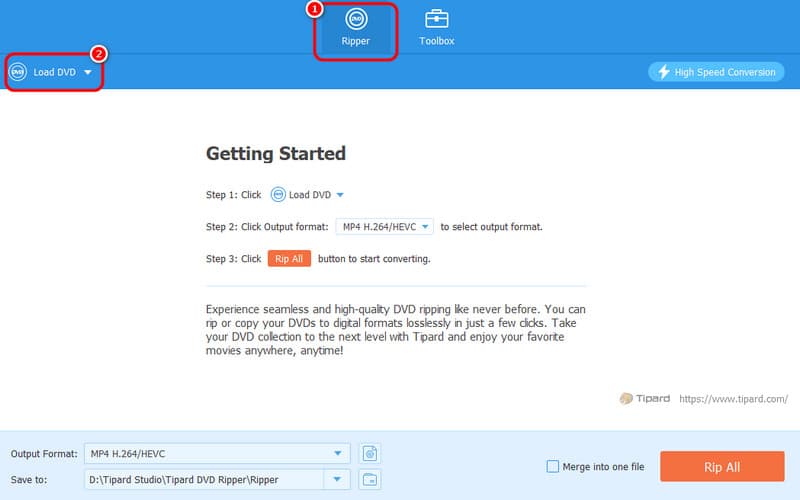
第 3 步继续到 输出格式 选项,您将看到各种格式。您可以选择所需的视频格式和所需的视频质量。
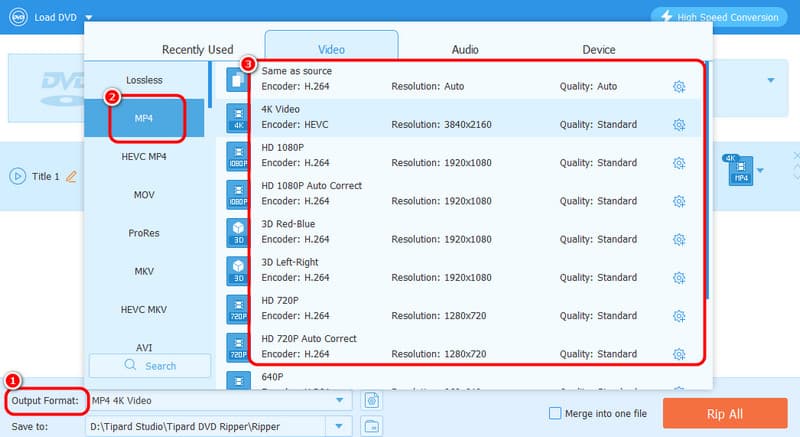
第四步您可以通过点击 全部翻录 按钮。完成此过程后,您可以在计算机上播放翻录的视频。
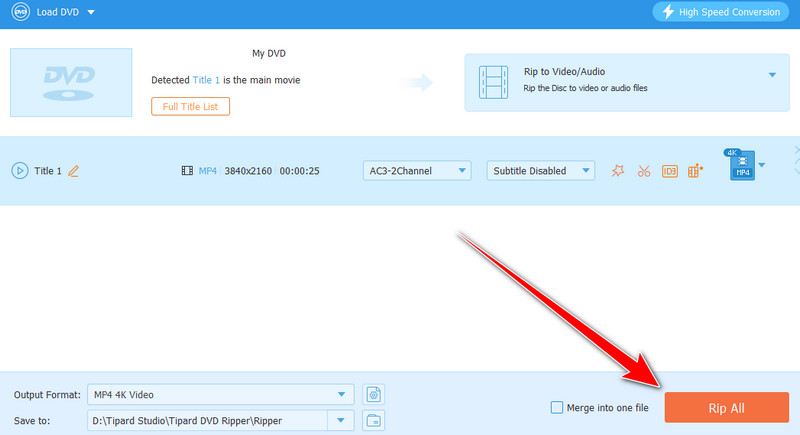
第 2 部分。如何使用 VLC 在 Mac 上翻录视频 DVD
另一款免费在 Mac 上翻录 DVD 的离线软件是 VLC Media Player。除了播放各种多媒体文件外,您还可以使用此程序数字化 DVD。好处是您可以获得所需的结果,因为它提供了几乎所有您需要的功能。您还可以将 DVD 转换为各种格式,例如 MP4、MKV、WebM、TS 等。除此之外,您还可以使用一些功能来改善翻录的视频。您可以 在 VLC 上裁剪视频、修剪、旋转等功能。有了它,您可以在翻录和编辑过程后获得令人惊叹且引人入胜的内容。该软件的唯一缺点是其令人困惑的用户界面。因此,对于初学者来说,在继续进行主要目标之前最好先学习该程序。但是,如果您渴望学习如何使用 VLC 在 Mac 上翻录 DVD,请参阅以下步骤。
步骤 ”1″“后
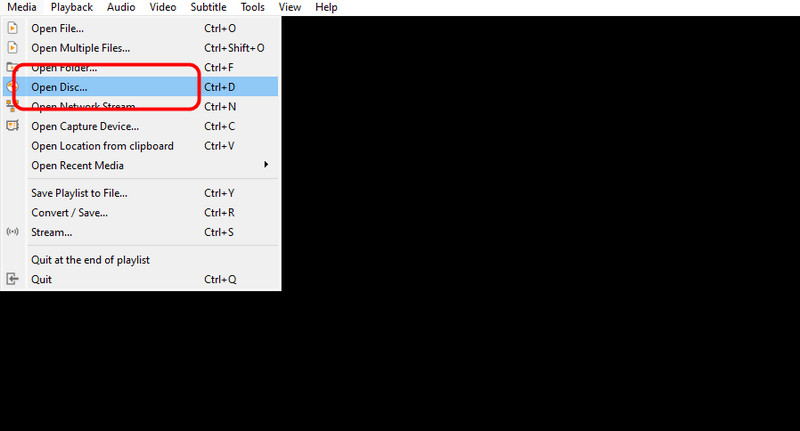
第2步然后,在迷你界面中单击 浏览以插入 DVD 文件。完成后,选择 使用转换选项 下面的下拉按钮。
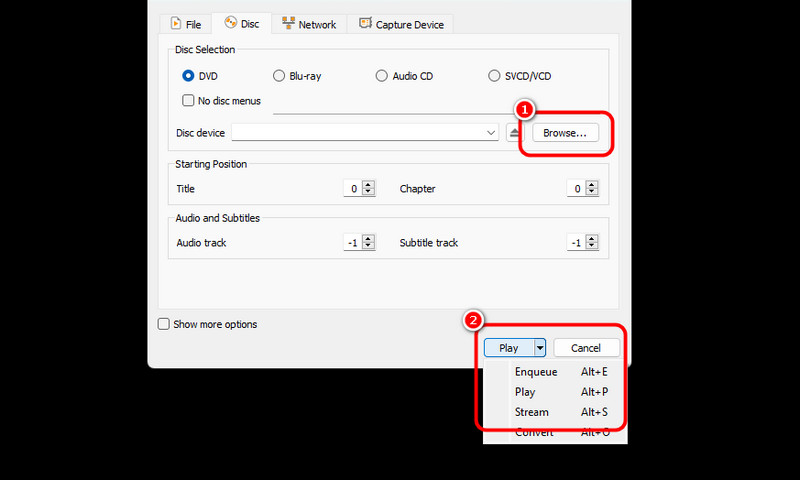
第 3 步对于下一个流程,请点击 轮廓 按钮并选择您喜欢的输出格式。您也可以通过单击 浏览 下面的按钮。
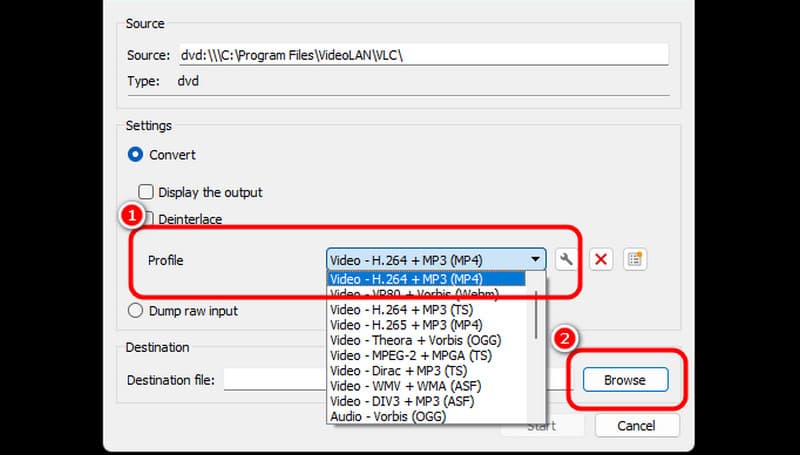
第四步然后,单击 开始 下面的选项开始最终的 DVD 翻录过程。完成此过程后,您可以保存视频并在各种媒体播放器上播放。

第 3 部分。使用磁盘实用程序在 Mac 上翻录视频 DVD
如果你想在不下载任何软件的情况下翻录 DVD,你可以使用 磁盘工具 从您的 Mac 上复制 DVD。该软件可以帮助您以各种方式处理 DVD,尤其是在翻录时。此外,翻录 DVD 非常流畅,因此您可以期待获得良好的效果。但是,该软件存在各种缺点。翻录 DVD 的过程很复杂。您必须是专业人士才能成功获得所需的输出。因此,我们建议向熟练的用户寻求有关使用此软件翻录 DVD 的帮助。
第1步在 Mac 上打开磁盘实用程序。然后,从左侧界面单击要翻录的 DVD 文件。然后,点击 文件 菜单并点击 新图片 按钮。之后,单击 图像来自(您的 DVD 名称) 选项。
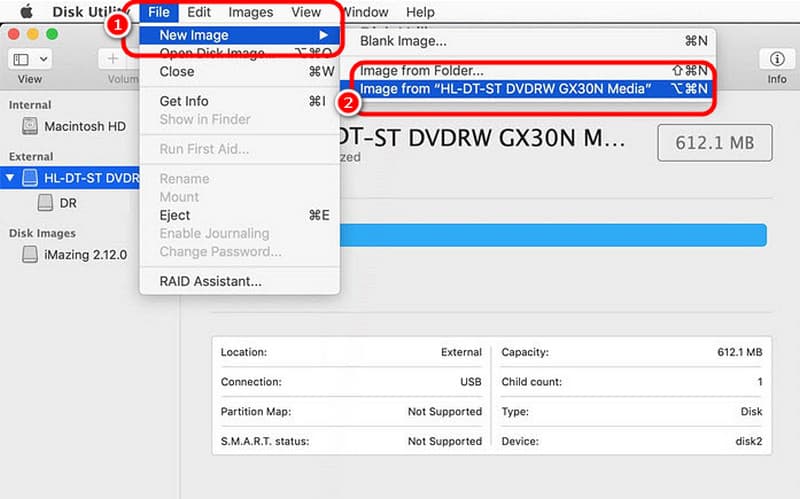
第2步到下一个窗口,转到 另存为 选项,然后您可以重命名文件。然后使用 格式 选项。之后,您可以点击 保存 完成最后的流程。
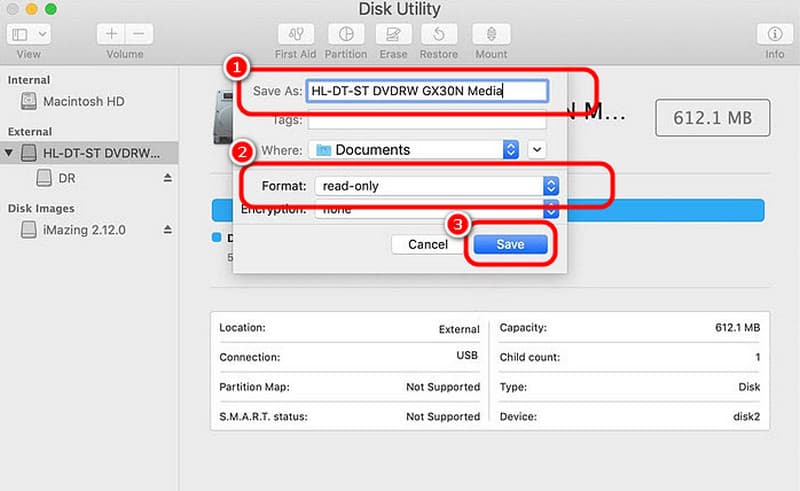
第 3 步之后,软件将开始复制光盘。您可以等待片刻以获取文件。完成后,您就可以在 Mac 上获得翻录的 DVD。
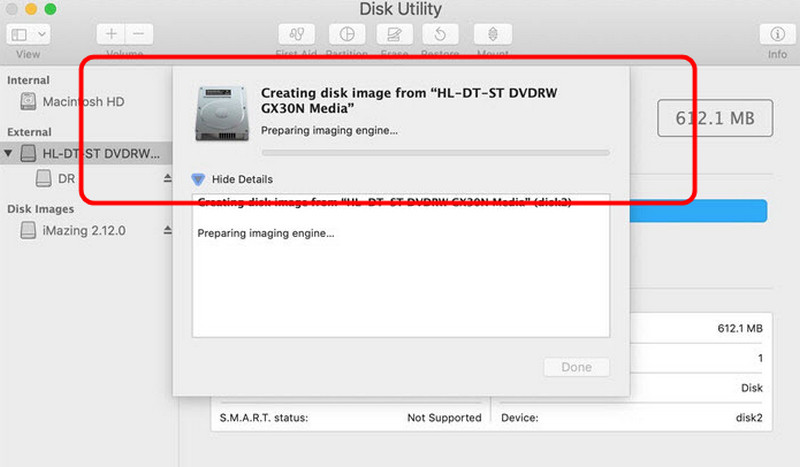
第 4 部分。使用 Handbrake 在 Mac 上有效翻录视频 DVD
这个 手刹 软件也是 免费的 DVD 开膛手 您可以在使用 Mac 时依赖它。它允许您翻录 DVD 并将其转换为各种格式,例如 MP4、MKV 和 WebM。它还允许您选择要从 DVD 中翻录的内容。有了它,我们可以知道,无论我们想要什么结果,它都可以帮助我们在处理后获得它。因此,请按照以下步骤使用这款适用于 Mac 的免费 DVD 翻录软件。
第1步下载 手刹 软件已安装在您的 Mac 上。然后,在进行下一个过程之前,请确保您的 DVD 已插入您的设备。
第2步从界面中单击 DVD 文件以查看软件的主界面。您可以通过单击 格式 选项来选择您喜欢的输出格式。
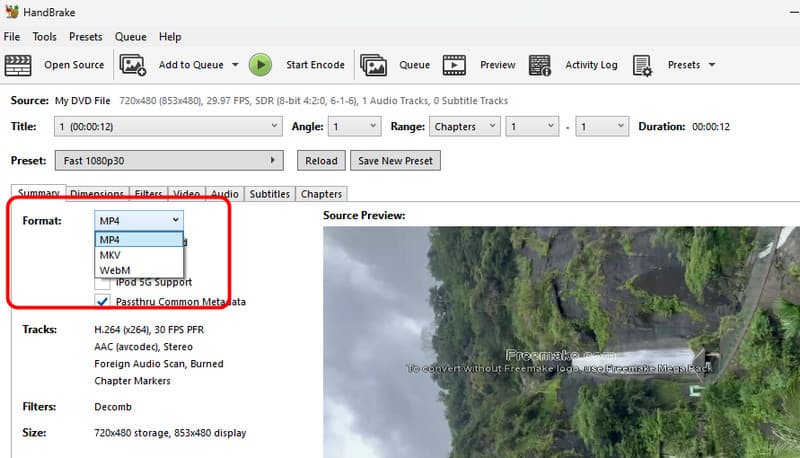
第 3 步点击 开始编码 从顶部界面选择选项,开始最终的翻录过程。完成后,一切就绪!您可以开始在各种设备和媒体播放器上播放翻录的文件。
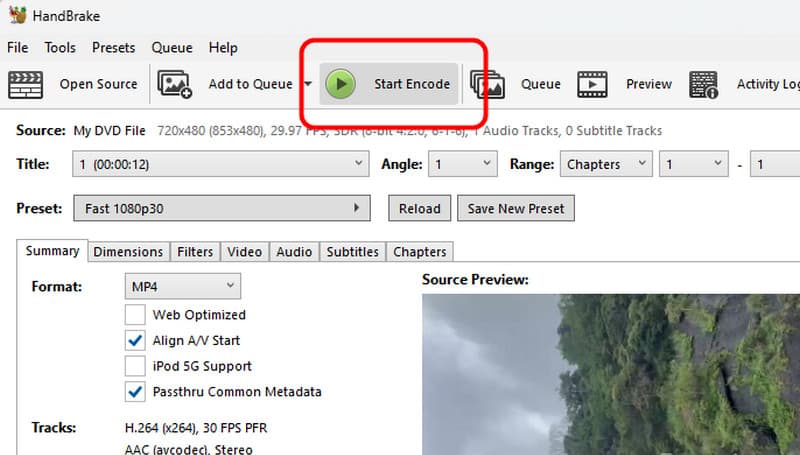
到 在 Mac 上翻录 DVD,我们拥有所有有效的方法,您可以遵循这些方法获得出色的结果。此外,如果您想以最佳质量翻录 DVD,我们建议您使用 AVAide DVD Ripper。它可以让您完美地翻录 DVD。它甚至可以提供基本的编辑功能,让您改进翻录的文件,使其成为一款出色的翻录器和编辑器。
翻录和转换 DVD 光盘/文件夹/ISO 映像文件为各种格式的最佳工具。



 安全下载
安全下载